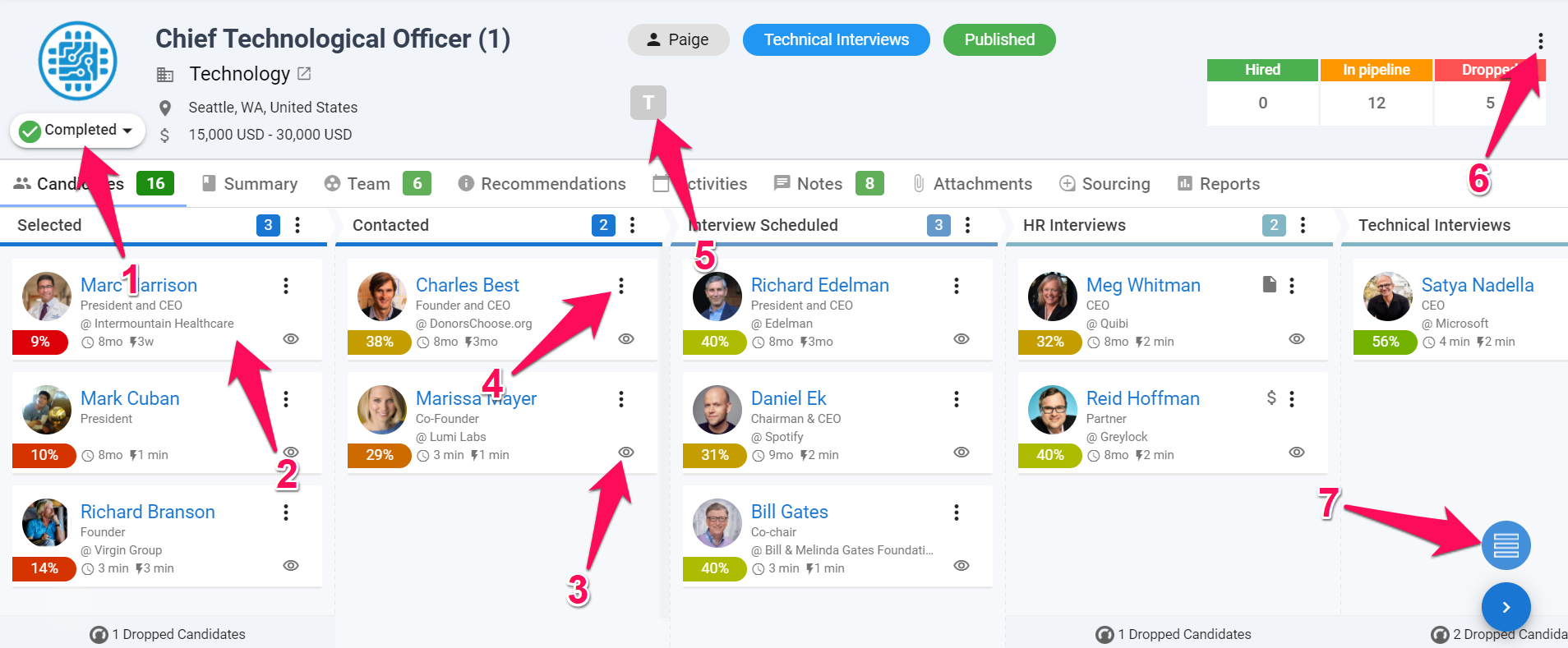Die Jobseite zeigt alle relevanten Informationen zu einem Stellenangebot an. Schauen wir uns die verschiedenen Informationen, Registerkarten und Aktionen an, die die Seite bietet.
Informationen
- Stellenbezeichnung: Zeigt den Titel der Position an.
- Organisation: Zeigt die Organisation an, zu der das Stellenangebot gehört.
- Inhaber: Zeigt den Benutzer an, der die Verantwortung für das Stellenangebot hat. Erfahren Sie mehr über Job-Ownership in diesem Artikel.
- Stellenphase: Zeigt die Phase an, die der fortgeschrittenste Kandidierende im Rekrutierungsprozess erreicht hat.
- Veröffentlicht auf Karriereseite: Gibt an, ob die Stelle auf Ihrer Karriereseite veröffentlicht ist. Erfahren Sie mehr über die Karriereseite in diesem Artikel.
- Aktive Kandidaten: Anzahl der aktiven Kandidat:innen in dieser spezifischen Phase.
- Ausgeschiedene Kandidaten: Anzahl der ausgeschiedenen Kandidat:innen in dieser spezifischen Phase.
- Gesamtzahl der Kandidaten: Gesamtzahl der eingestellten, ausgeschiedenen und aktiven Kandidat:innen für dieses spezifische Stellenangebot.
- Kandidaten-Score: Zeigt die Bewertungen an, die den Kandidierenden mittels KI-gestützter Analyse der Stellenbeschreibungen zugewiesen wurden. Dies ist mit den Einstellungen auf der Empfehlungsseite verknüpft. Erfahren Sie mehr über die Empfehlungs-Engine in diesem Artikel.
- Bewerberstadien-Sichtbarkeit für Gäste: Zeigt einen visuellen Indikator, der zeigt, in welcher Phase Bewerber:innen für Gäste sichtbar werden. Dies hilft Personalvermittelnden schnell zu erkennen, wann sie Kandidateninformationen mit Gästen teilen. Erfahren Sie mehr zur Sichtbarkeit der Bewerberstadien für Gäste in diesem Artikel.
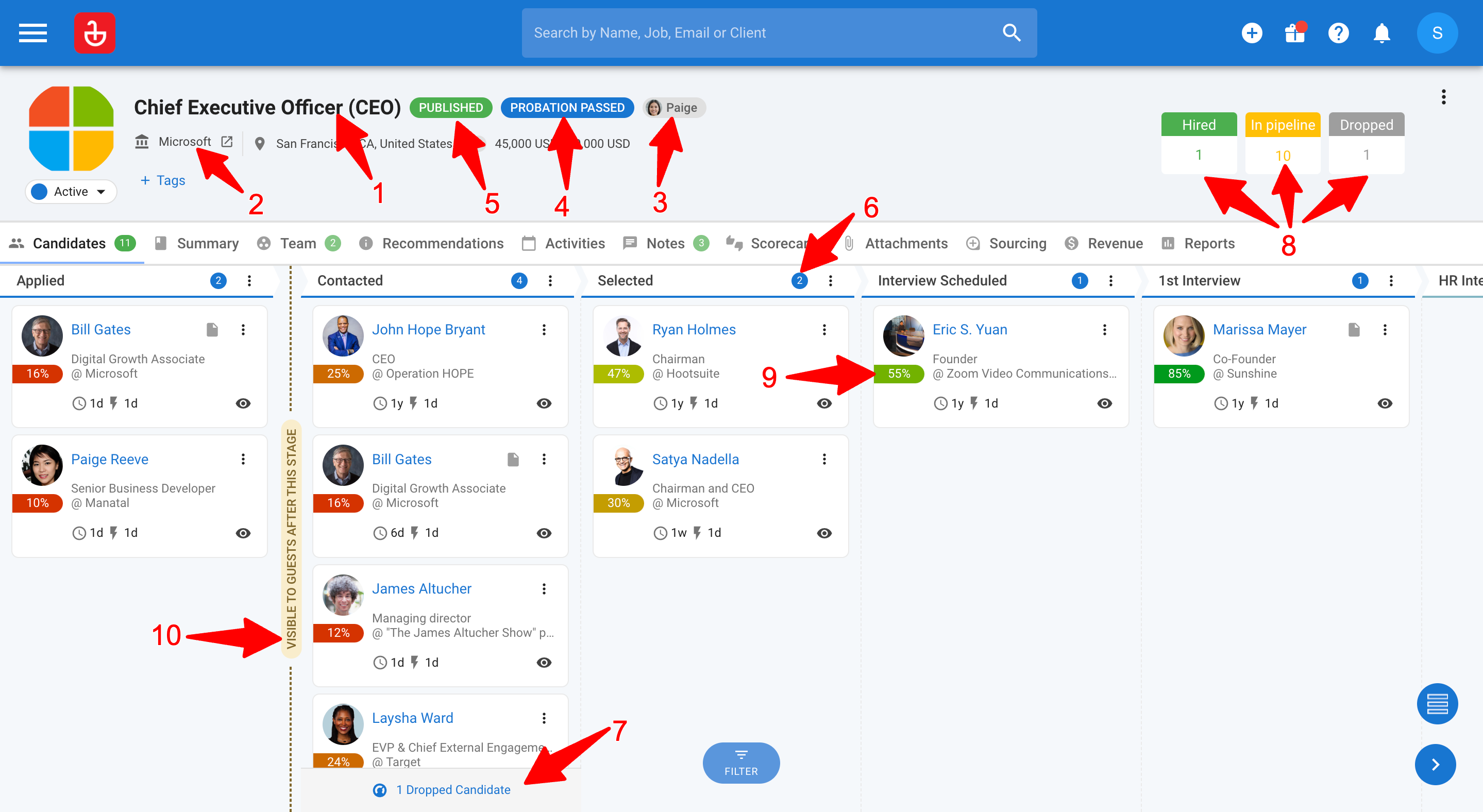
Registerkarten
- Kandidaten: Zeigt die Rekrutierungspipeline an.
- Zusammenfassung: Zeigt alle Informationen bezüglich einer Position an (Stellenbeschreibung, Paketdetails, Headcount,...).
- Team: Zeigt alle Benutzer im Team dieser Stelle an. Der Stelleninhaber kann Teammitglieder von dieser Registerkarte aus hinzufügen oder entfernen. Erfahren Sie mehr über Job-Ownership & Teams in diesem Artikel.
- Empfehlungen: Anhand der Stellenbeschreibung und manuell eingegebener Parameter empfiehlt Manatal die besten Kandidat:innen für das Stellenangebot aus Ihrem Talentpool. Erfahren Sie mehr über Stellenempfehlungen in diesem Artikel.
- Aktivitäten: Zeigt alle vergangenen, aktuellen und geplanten Aktivitäten im Zusammenhang mit dem Stellenangebot an.
- Anmerkungen: Zeigt alle mit der Stelleangebot verknüpften Notizen an.
- Anhänge: Zeigt alle mit der Stellenangebot verknüpften Anhänge an.
- Sourcing: Bietet Zugang zu mehreren Unterregisterkarten:
- Karriereseite: Aktivieren oder deaktivieren Sie die Funktion zur Stellenveröffentlichung auf Ihrer Karriereseite.
- Stellenausschreibung per E-Mail: Fügen Sie Kandidat:innen zur Stelle hinzu, indem Sie eine E-Mail senden. Erfahren Sie mehr über das Hinzufügen von Kandidat:innen per E-Mail in diesem Artikel.
- Jobbörse: Verbinden Sie Manatal mit Jobbörsen, um Bewerbungen direkt auf Manatal zu erhalten. Erfahren Sie mehr über Jobbörsen in diesem Artikel.
- Anbieter: Weisen Sie das Stellenangebot Ihren Anbietern zu oder entfernen Sie sie von ihnen. Erfahren Sie mehr über Anbieter in diesem Artikel.
- Berichte: Zugang zu verschiedenen Leistungsberichten bezüglich des Stellenangebots.
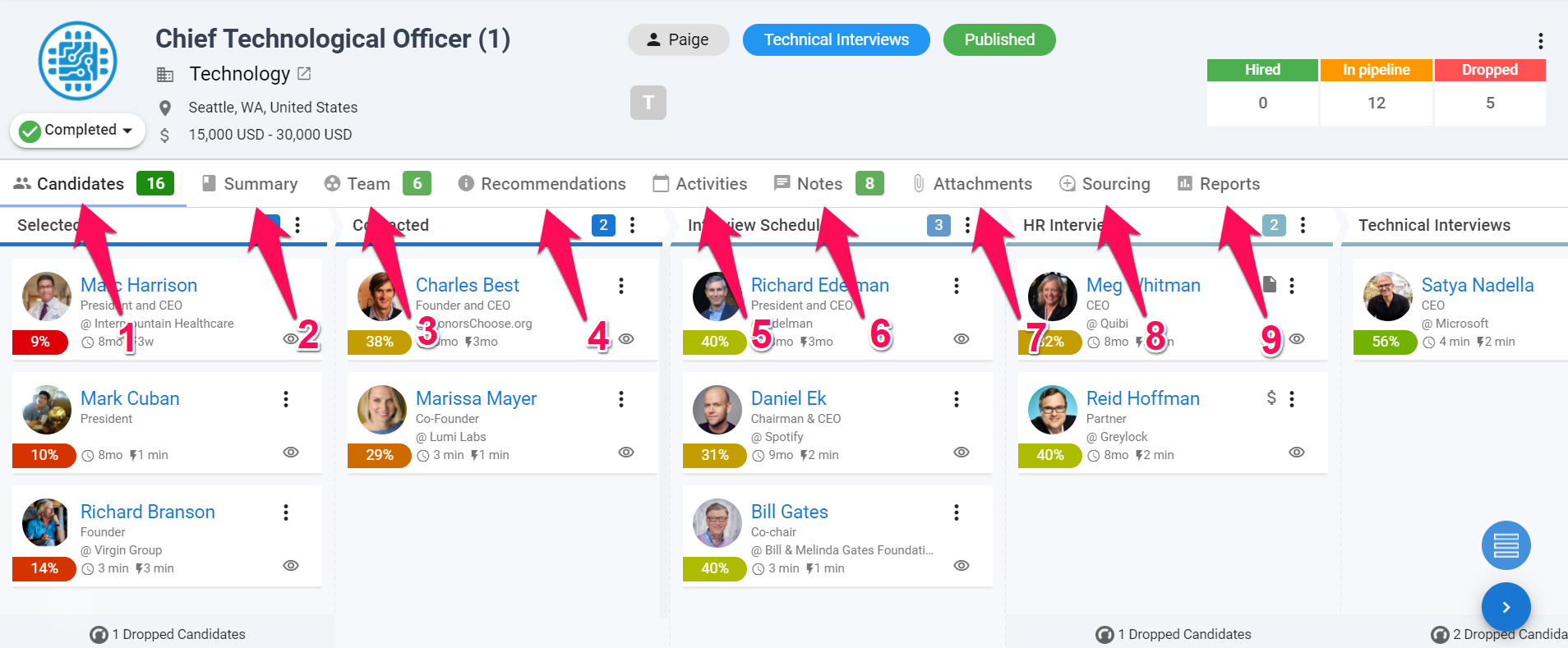
Aktionen
-
Status des Stellenangebots: Ändere den Status des Stellenangebots zwischen Planung, aktiv, pausiert, abgeschlossen und storniert.
-
Drag and Drop: Klicken Sie auf einen beliebigen Kandidierenden und ziehen Sie die Maus, um ihn von einer Phase in eine andere zu verschieben.
-
Kandidatenvorschau: Öffnet ein neues Fenster mit allen verfügbaren Informationen zu diesem spezifischen Kandidierenden. Vom Vorschaubildschirm aus können Sie mehrere Schnellaktionen ausführen:
i. Vorheriger - Zeigt den vorherigen Kandidierenden in der Match-Phase an.
ii. Nächster - Zeigt den nächsten Kandidierenden in der Match-Phase an.
iii. In nächste Phase verschieben - Bringt den ausgewählten Kandidierenden in die nächste Match-Phase.
iv. Ausscheiden - Scheidet den Kandidierenden in der Phase aus, in der er sich gerade befindet, und fordert den Benutzer auf, einen Grund für das Ausscheiden des Kandidierenden einzugeben.
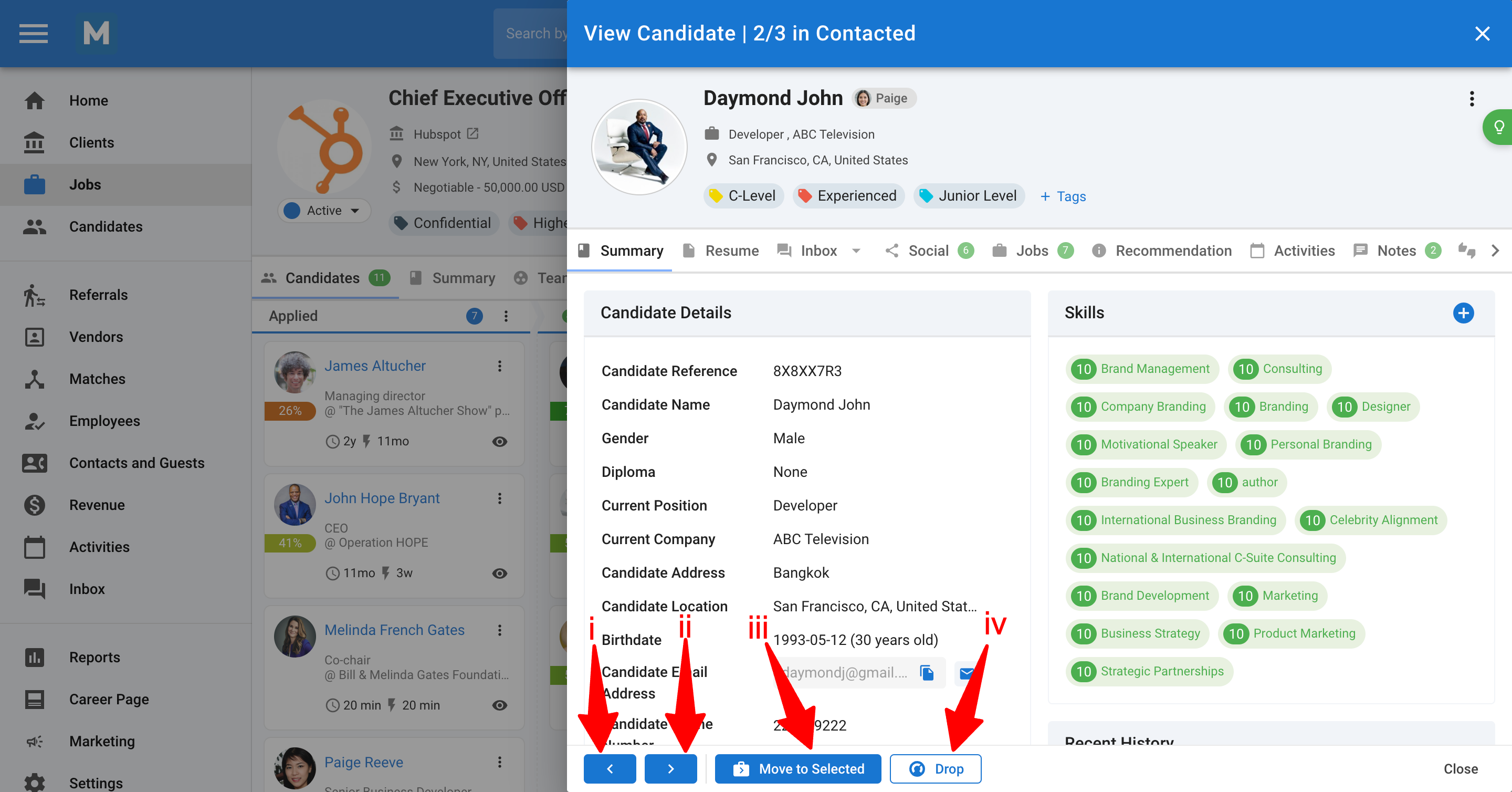
-
Drei Punkte: Dropdown-Menü mit folgenden Aktionen:
- Details: Greifen Sie auf die Details des Matches zu. und sehen Sie eine vollständige Aufzeichnung aller Phasen, die der Kandidat durchlaufen hat, zusammen mit den entsprechenden Daten für diese spezifische Stelle.
- Ausscheiden: Scheidet den Kandidierenden in der Phase aus, in der er sich gerade befindet, und fordert den Benutzer auf, einen Grund für das Ausscheiden des Kandidierenden einzugeben.
- Entfernen: Entfernt den Kandidierenden vollständig aus der Stelle.
- E-Mail verfassen: Öffnet ein Fenster, um dem Kandidierenden eine E-Mail zu schreiben.
Das Ausscheiden eines Kandidierenden bedeutet, dass er nicht mehr für die Position in Betracht gezogen wird, aber sein Profil wird weiterhin in Ihrer Datenbank für zukünftige Möglichkeiten gespeichert. Der Grund für die Ablehnung des Bewerbenden - den der Benutzer eingibt - bleibt zur Referenz in seinem Profil erhalten. Beim Entfernen eines Kandidierenden bleibt sein Profil in Ihrer Datenbank, aber es gibt keine Aufzeichnung darüber, dass er jemals für das Stellenangebot in Betracht gezogen wurde.
- Tags: Fügen Sie Job-Tags hinzu oder entfernen Sie sie (vertraulich, dringend,...).
- Dropdown-Menü, das ein paar Optionen bietet:
- Kandidat hinzufügen: Fügen Sie einen Kandidierenden aus Ihrer Datenbank zur Stelle hinzu.
- Ownership übertragen: Übertragen Sie die Verantwortung für das Stellenangebot. Erfahren Sie mehr über Job-Eigentum in diesem Artikel.
- Bearbeiten: Bearbeiten Sie das Stellenangebot (Stellenbeschreibung, Paket,...).
- Archivieren: Archivieren Sie das Stellenangebot.
- Exportieren: Exportieren Sie alle Kandidat:innen, die mit dem Stellenangebot verbunden sind, in eine CSV-Datei.
- Listenansicht: Wechseln Sie von einer Canvas-Ansicht zu einer Listenansicht. Die Listenansicht ermöglicht es Ihnen, Kandidat:innen in dem Stellenangebot zu filtern und zu exportieren.